Thủ Thuật
Cách ẩn Album ảnh trên iPhone, iPad
Ẩn Album ảnh trên iPhone, iPad sẽ giúp bạn có được một kho lưu trữ bí mật tuyệt vời mà không hề có người nào biết. Chỉ với một vài thao tác cơ bản, thư mục Album ảnh bị ẩn trên iPhone, iPad sẽ biến mất và chỉ có bạn là người duy nhất biết tìm kiếm ra chúng.
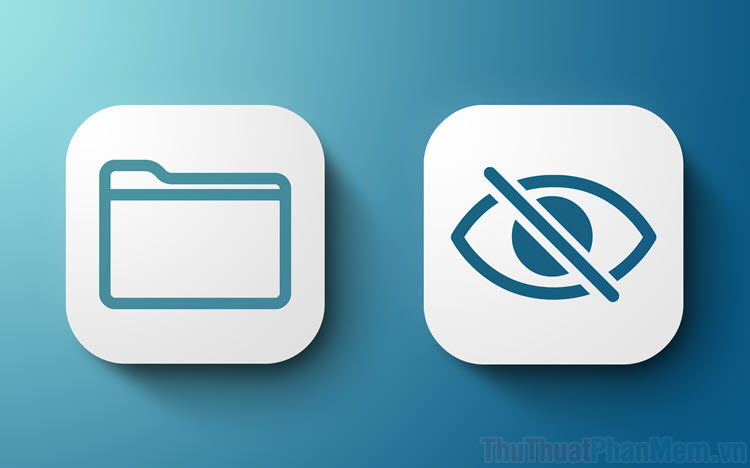
Phiên bản IOS 14, iPad OS 14 của Apple đã bổ sung thêm tính năng Album ảnh ẩn và chúng đang đang được rất nhiều người săn đón. Đây là tính năng được nhiều người quan tâm vì trước giờ giấu hình ảnh trên iPhone, iPad rất rất khó và thậm chí là không thể. Đối với những người lưu trữ ảnh nhạy cảm trên iPhone thì dường như họ đã bước vào đường cùng và không có cách giải quyết. Tuy nhiên, ẩn Album sẽ giúp bạn có được kho hình ảnh “quý giá” bí mật.
1. Cách ẩn Album ảnh trên iPhone, iPad.
Trước khi ẩn Album ảnh, bạn phải hiểu được cơ chế hoạt động của tính năng này.
Cụ thể như sau: Hình ảnh sau khi bị ẩn sẽ được đưa vào Album “Bị ẩn”, lúc này chúng vẫn sẽ xuất hiện trong thư mục Ảnh. Thế nhưng, khi bạn kích hoạt tính năng ẩn trong Cài đặt thì chúng sẽ biến mất.
Bước 1: Kiểm tra thư mục Bị ẩn bằng cách mở Ảnh (1) => Album (2) => Bị ẩn (3).
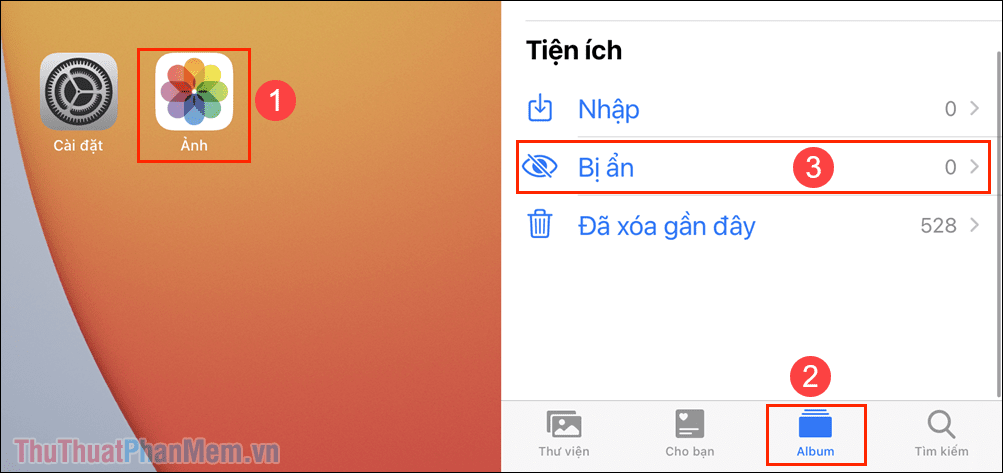
Bước 2: Bạn hãy mở một Album ảnh bất kỳ trên iPhone, iPad và chọn hình ảnh cần ẩn đi khỏi điện thoại.
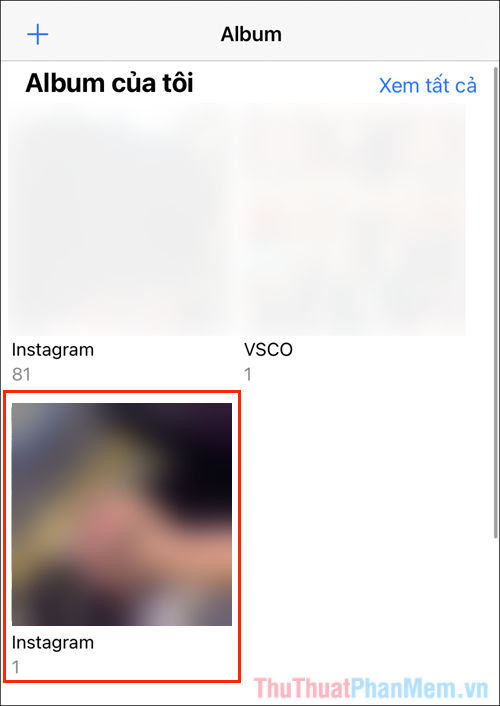
Bước 3: Tiếp theo, bạn hãy nhấn vào Chọn và chọn những hình ảnh muốn ẩn trên điện thoại iPhone, iPad (không giới hạn số lượng ảnh bị ẩn).
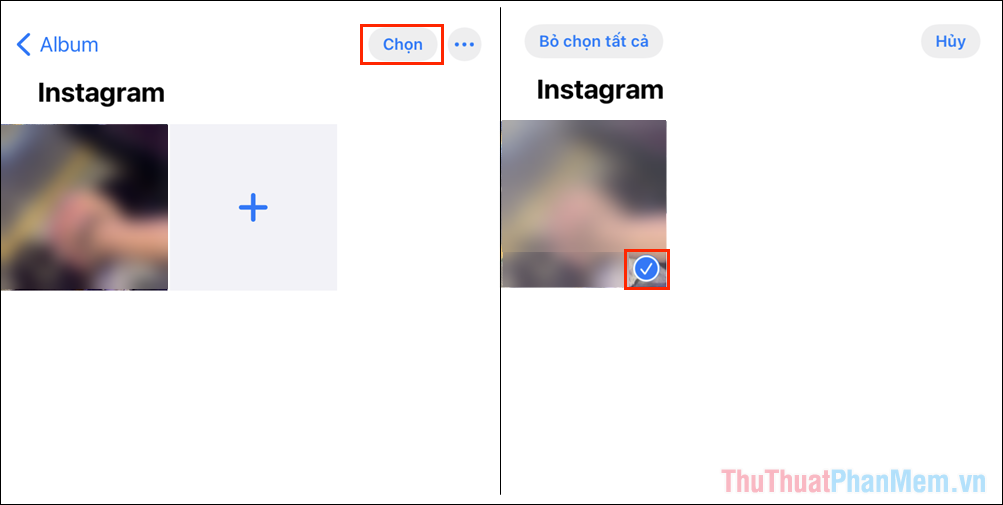
Bước 4: Cuối cùng, bạn nhấn vào Chia sẻ (1) => Ẩn (2) để đưa hình ảnh vào Album bị ẩn.
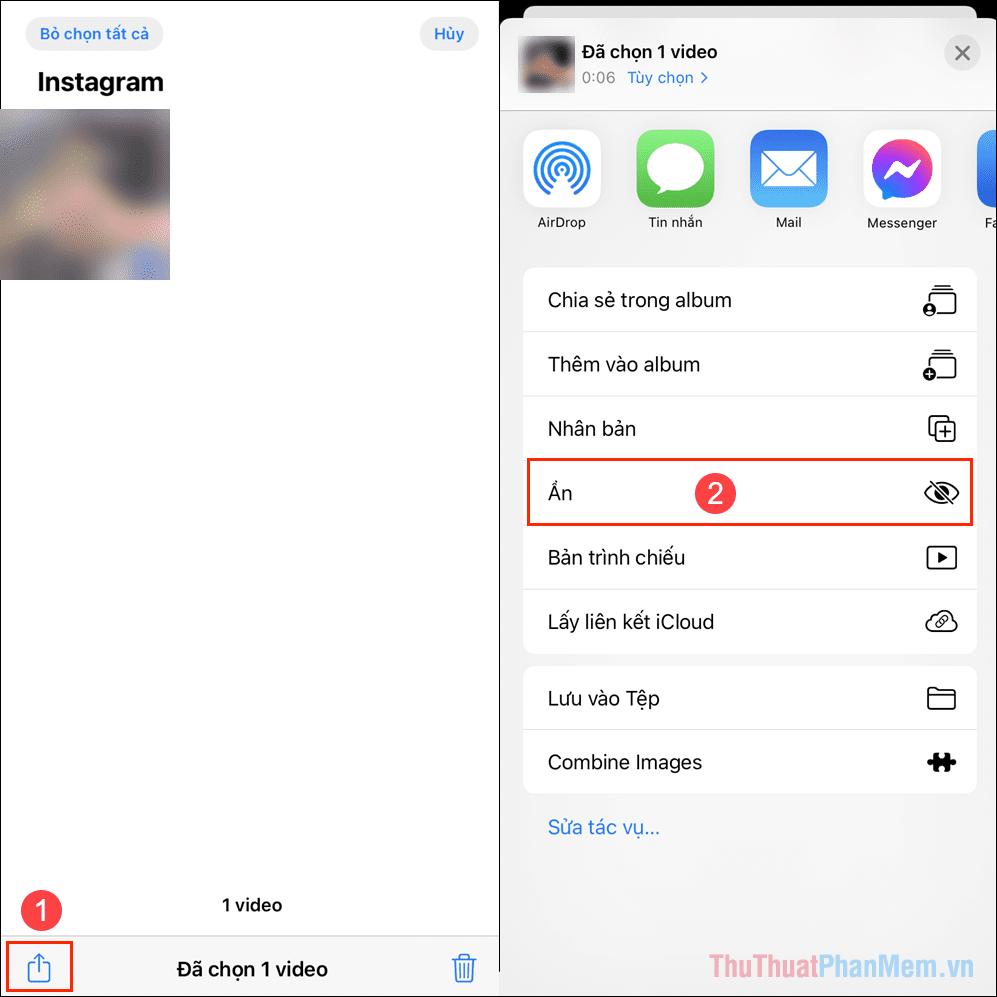
Bước 5: Lúc này, Album bị ẩn trên điện thoại iPhone, iPad của bạn sẽ có các hình ảnh mà bạn vừa mới ẩn. Bạn có thể nhấn vào Bị ẩn để kiểm tra lại nội dung hình ảnh, video đã bị ẩn.
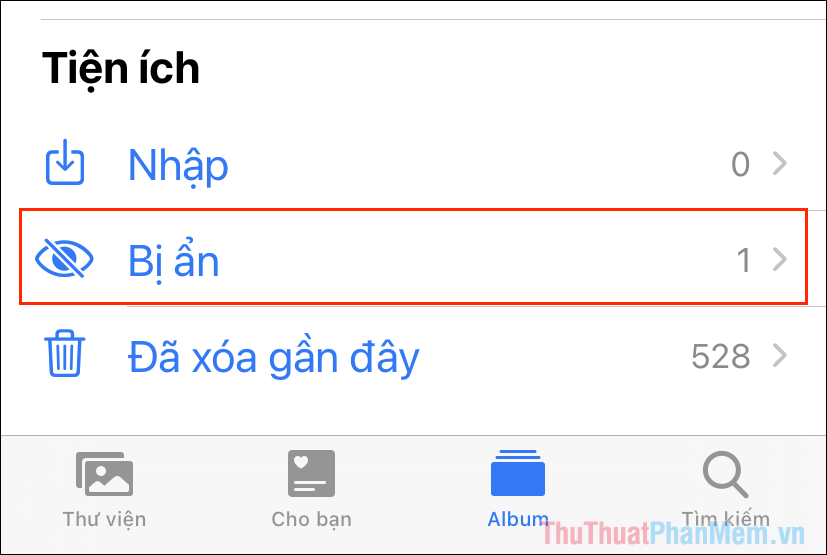
Bước 6: Quay trở lại màn hình chính của điện thoại, bạn mở Cài đặt và chọn đến mục Ảnh.
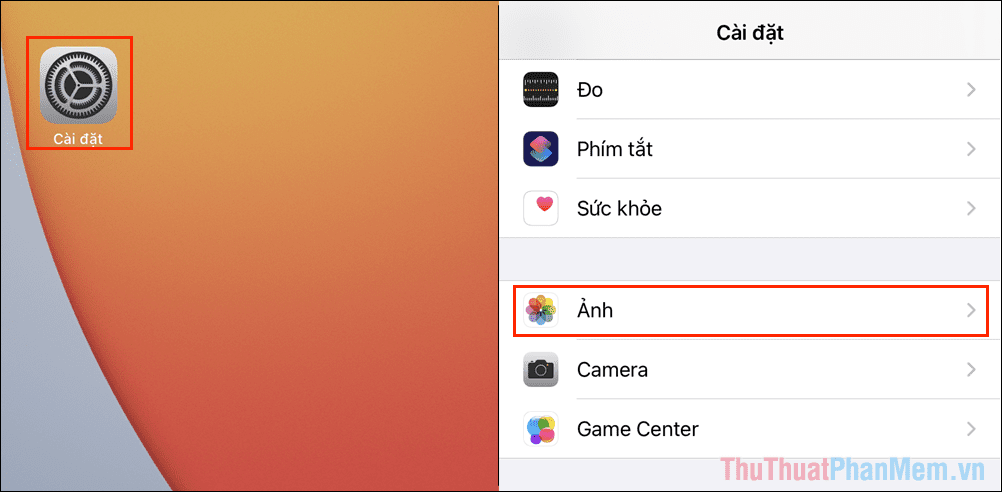
Bước 7: Trong cài đặt Ảnh trên iPhone, iPad, bạn chỉ cần hủy kích hoạt mục Album bị ẩn.
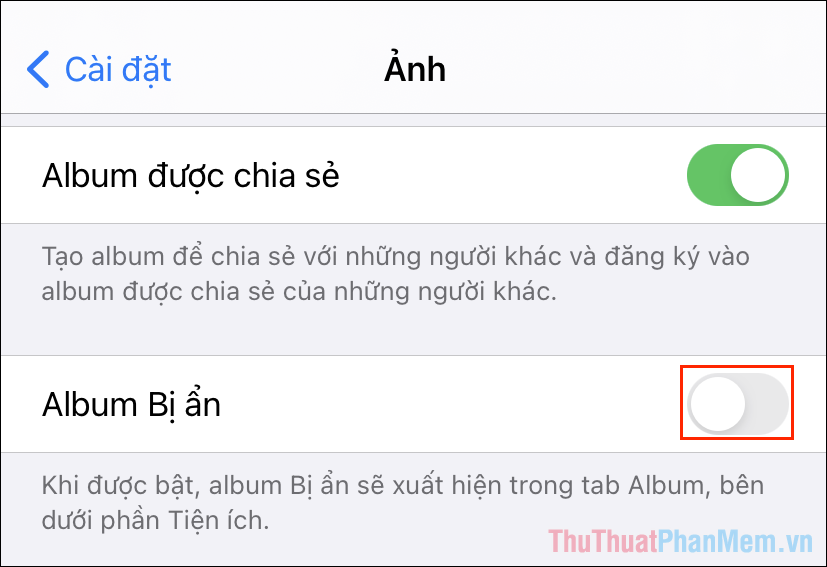
Bước 8: Lúc này, thư mục Album bị ẩn sẽ biến mất khỏi ứng dụng Ảnh của iPhone. Như vậy là các nội dung hình ảnh đã được ẩn khỏi điện thoại.
Khi bạn muốn xem những nội dung bị ẩn thì chỉ có một cách duy nhất là truy cập Cài đặt => Ảnh => Kích hoạt Album bị ẩn và mở Ảnh để xem.
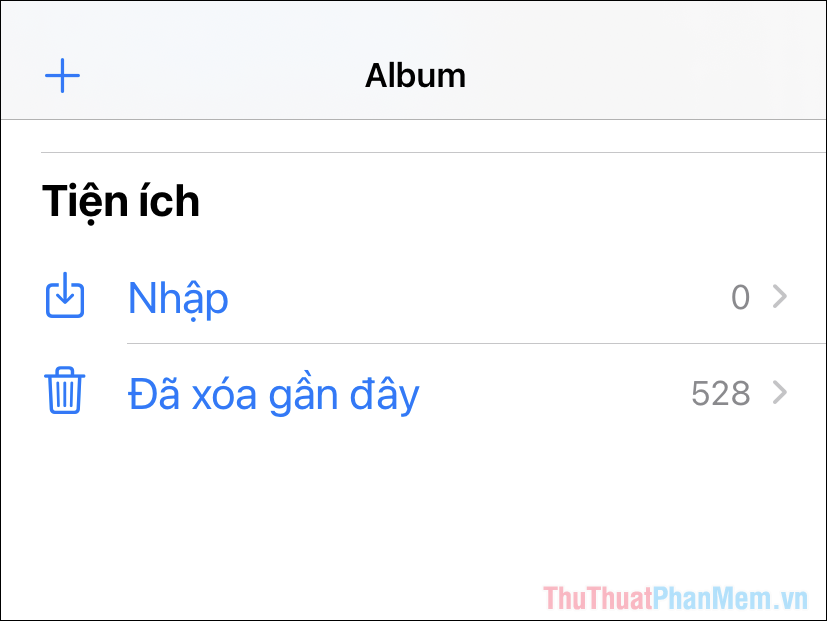
2. Cách hủy ẩn hình ảnh trong Album bị ẩn
Khi bạn không còn muốn lưu trữ các hình ảnh ẩn thì bạn hãy hủy chúng để có thể xem bất kỳ lúc nào mà không cần nhiều bước bảo vệ hình ảnh.
Bước 1: Mở Cài đặt, tìm đến Ảnh và kích hoạt Album bị ẩn.
Bước 2: Mở mục Ảnh trên iPhone, iPad và mở Album Bị ẩn.
Bước 3: Nhấn vào mục Chọn (1) để chọn các hình ảnh muốn bỏ ẩn và chọn Chia sẻ (2) => Hiện (3).
Ngay lập tức, hình ảnh sẽ không bị ẩn nữa và bạn sẽ xem được mọi lúc khi cần thiết.

Với một vài thủ thuật nhỏ này, bạn sẽ giấu được những hình ảnh bí mật đi mà không ai có thể biết được nếu không biết cách hiện. Hi vọng rằng chia sẻ này sẽ giúp bạn khai thác triệt để tính năng trên IOS 14!
Nguồn tham khảo từ Internet
Bài viết cùng chủ đề:
-
Cách viết căn bậc 2 trong Word
-
Cách đánh dấu tích trong Word
-
Cách thu hồi thư đã gửi, Recall mail trong Outlook
-
Cách đổi Inch sang cm trong Word 2016
-
Top 5 Phần mềm thiết kế nhà miễn phí tốt nhất hiện nay 2021
-
Cách chuyển Excel sang PDF, chuyển file Excel sang PDF nhanh chóng, giữ đúng định dạng
-
Cách cài chế độ truy bắt điểm trong CAD
-
Cách đánh số trang trong Word 2016
-
Những stt buông tay hay nhất
-
Cách chụp màn hình Zalo
-
Hướng dẫn cách đặt Tab trong Word
-
Cách chỉnh khoảng cách chuẩn giữa các chữ trong Word
-
Các cách tải nhạc về máy tính đơn giản, nhanh chóng
-
Xoay ngang 1 trang bất kỳ trong Word
-
Cách sửa lỗi chữ trong Word bị cách quãng, chữ bị cách xa trong Word
-
Cách thêm font chữ vào PowerPoint, cài font chữ đẹp cho PowerPoint
















